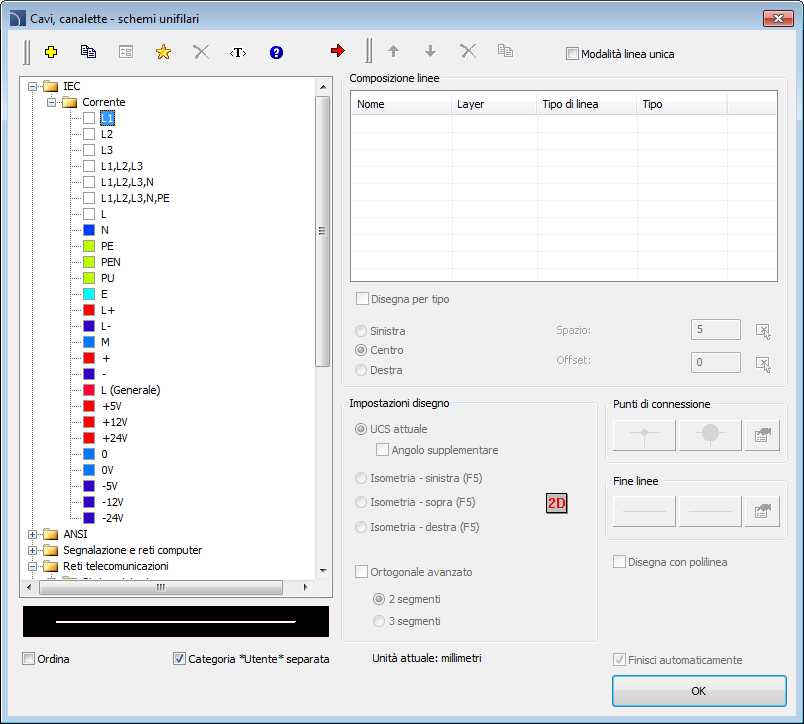
Nel programma CADprofi linee schematiche sono disegnate con linee o polilinee che si trovano sugli strati corrispondenti. Il termine "linea tipo" si intende l'uso previsto della riga selezionata o un sistema specifico (per esempio la L1, L2, L3). È inoltre possibile aggiungere "tipo" alla linea che definisce le sue proprietà fisiche (es ydy 3x2,5 per linee di montaggio). Tipo di linea può essere specificato durante il disegno o più tardi, dopo le linee sono già disegnate con le linee schematiche - comando di modifica.
tipi di linea standard da norme IEC e ANSI sono raggruppati in categorie. Il cavo, passerelle - comando schematica dà la possibilità di disegnare una o più linee di installazioni elettriche. Il processo di elaborazione singole linee è possibile dopo aver selezionato nella finestra di dialogo il tipo linea di necessaria e facendo clic sul pulsante OK. Questa procedura però non permette di modificare le impostazioni di disegno. sono disponibili solo dopo che l'utente ha aggiunto una linea alla lista delle lista delle linee selezionate queste opzioni. L'utente può aggiungere molte linee a questa lista, grazie alla quale è possibile disegnare contemporaneamente diverse linee.
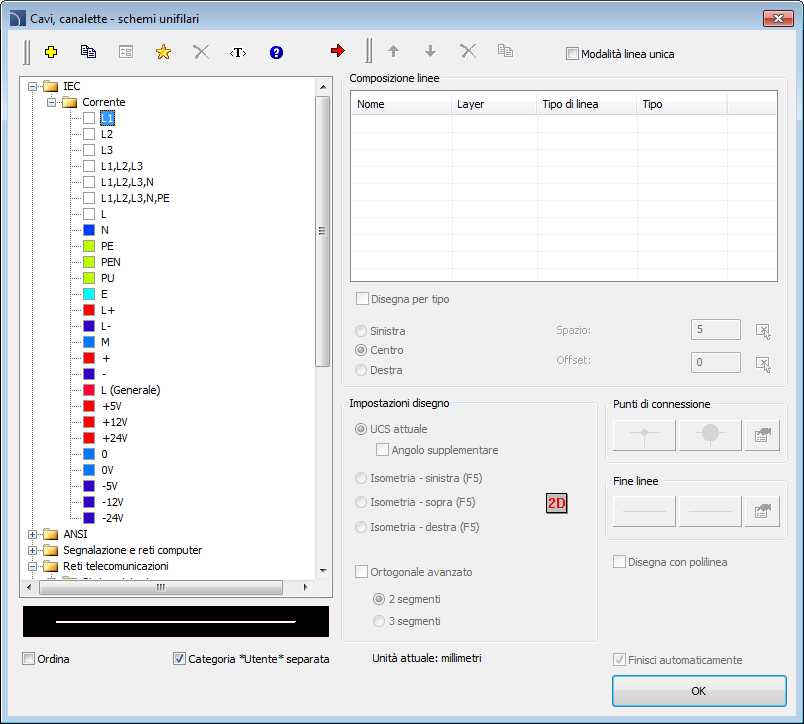
Cavo, passerelle portacavi - finestra di dialogo schematica
La finestra di dialogo contiene i seguenti elementi:
menù Linee - menù strumenti, che permette all'utente di gestire tipi Lines:
•Definisci nuovo  -
permette di aggiungere una nuova posizione (linea) per la lista come una linea
di utente. Successivamente si apre una nuova finestra di modifica e consente
all'utente di modificare i dati della linea
-
permette di aggiungere una nuova posizione (linea) per la lista come una linea
di utente. Successivamente si apre una nuova finestra di modifica e consente
all'utente di modificare i dati della linea
•Copia  - copie della
riga selezionata con tutti i suoi parametri, creando quindi un elemento
realizzato dall'utente. linee copiate possono essere modificati.
- copie della
riga selezionata con tutti i suoi parametri, creando quindi un elemento
realizzato dall'utente. linee copiate possono essere modificati.
•Modifica  - apre la
finestra Modifica proprietà di linee creati dagli utenti. nome della linea può
essere modificato direttamente premendo il tasto F2.
- apre la
finestra Modifica proprietà di linee creati dagli utenti. nome della linea può
essere modificato direttamente premendo il tasto F2.
•Elimina  - cancella
la riga selezionata dalla lista. Solo le linee create dall'utente possono essere
eliminati.
- cancella
la riga selezionata dalla lista. Solo le linee create dall'utente possono essere
eliminati.
•Aggiungi ai preferiti  - aggiunge la linea selezionata ai
preferiti * * lista.
- aggiunge la linea selezionata ai
preferiti * * lista.
•Aggiungi elemento a un elenco  - aggiunge la linea selezionata alla lista
delle linee selezionate.
- aggiunge la linea selezionata alla lista
delle linee selezionate.
Elenco delle linee selezionate - contiene le linee, che saranno tratte dopo aver fatto clic sul pulsante OK.
Menu di lista linee selezionate - permette di gestire il contenuto della lista linee selezionato.
•Spostare le righe selezionate in basso  - sposta la linea selezionata di una
posizione verso il basso.
- sposta la linea selezionata di una
posizione verso il basso.
Spostare le righe selezionate
up  - sposta il selezionato
linea alto di una posizione.
- sposta il selezionato
linea alto di una posizione.
•Rimuovere righe selezionate  - cancella la riga selezionata dalla
lista.
- cancella la riga selezionata dalla
lista.
•Copia righe selezionate  - copia della linea selezionata e lo
aggiunge alla lista.
- copia della linea selezionata e lo
aggiunge alla lista.
•Salvo quanto insieme di linee  - Permette di salvare l'elenco corrente di
linee selezionate come un nuovo set.
- Permette di salvare l'elenco corrente di
linee selezionate come un nuovo set.
|
Avviso Non è possibile creare (salvare) un insieme di linee se l'elenco contiene almeno una linea dalle installazioni * da disegno *. |
•Modalità One-line - questa opzione blocca la possibilità di aggiungere più di una linea a elenco di linee selezionate. Quando è abilitato, il programma permette di convertire l'elenco delle linee ad una sola riga, scelti dall'utente.
|
Tipo di linea - è possibile definire il tipo per ogni linea. |
|
Per fare questo, l'utente deve immettere un valore appropriato nel campo Tipo che si trova accanto al nome linea sulla lista di linee selezionate.
Disegna per tipo - consente la visualizzazione del tipo di linea per le linee di nuova creazione.
Linee opzioni conduzione - opzioni che consentono all'utente di specificare il modo di disegnare le linee.
•Sinistra - disegna linee lungo il bordo sinistro.
•Centro - disegna linee simmetricamente riguardanti i punti indicati.
•Destra - disegna linee lungo il bordo destro.
•Spaziatura - la distanza tra le linee.
•Compensare - un offset delle linee tracciate dai punti che sono effettivamente indicate nel disegno. Questa opzione permette di disegnare facilmente linee alla distanza specificata lungo le pareti o altri elementi che esistono nel disegno.
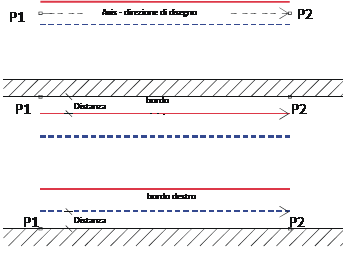 |
|
Suggerimento Grazie alla combinazione sia il bordo disegno e l'utente offset può portare le linee in conformità con oggetti esistenti già inserite sulle pareti disegno es. |
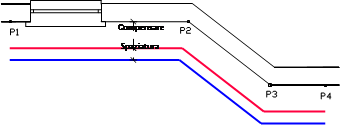 |
Show categoria * Utente *- abilita / disabilita la visibilità della cartella che contiene tutte le categorie e le linee create dall'utente. Se si disattiva questa funzione, allora le linee definite dall'utente saranno "misto" con le altre linee CADprofi standard.
Disegno impostazioni - opzioni di linea di disegno.
•rettangolo SNAP - impostazioni predefinite disegno 2D.
•angoli aggiuntivi - abilita la modalità dimetrica diagonale, attraverso l'utilizzo di opzioni di rilevamento polare (polare) in base al valore dell'angolo che è stato definito nella CADprofi - finestra opzioni.
•Isometrico- permette di attivare la modalità che permette di creare schemi isometriche (variabili SNAPSTYLE). Sono disponibili (sinistra, in alto, a destra), che può essere facilmente modificata durante la redazione isometry premendo il tasto F5 tre opzioni.
punti di connessione- quando tracciare una sola linea è possibile inserire automaticamente punti di connessione. Ci sono diverse opzioni disponibili:
•Mancanza - nessun simbolo sul giunto riga.
•Sempre - l'aggiunta di un simbolo a prescindere dal tipo di linee collegate.
•Sullo stesso livello - aggiunta di un simbolo di connessione solo quando entrambe le linee sono sullo stesso strato.
|
Suggerimento Se l'utente utilizza una struttura di strato esteso questa opzione si aggiunge un simbolo connessione solo su linee con lo stesso tipo. |
•simbolo di connessione - permette di selezionare il simbolo grafico che verrà inserito nel luogo in cui linee collegano. L'utente può selezionare uno dei seguenti simboli:








•impostazioni  -
la creazione della scala (dimensione simboli) e l'opzione Rimuovi inutili punti
di connessione, che cerca automaticamente i punti di connessione non necessari
(ad es residuo dopo la rimozione di linea) e li rimuove dal disegno.
-
la creazione della scala (dimensione simboli) e l'opzione Rimuovi inutili punti
di connessione, che cerca automaticamente i punti di connessione non necessari
(ad es residuo dopo la rimozione di linea) e li rimuove dal disegno.
|
•Fine di linee - permette all'utente di selezionare simboli che verranno inseriti all'inizio e alla fine delle linee. |
|
•impostazioni  -
la creazione della scala (dimensione simboli) e l'opzione Rimuovi inutili punti
di connessione, che cerca automaticamente i simboli inutili di fine riga (ad
esempio residuo dopo la rimozione di linea) e li rimuove dal disegno.
-
la creazione della scala (dimensione simboli) e l'opzione Rimuovi inutili punti
di connessione, che cerca automaticamente i simboli inutili di fine riga (ad
esempio residuo dopo la rimozione di linea) e li rimuove dal disegno.
Ortho avanzata- in questo modo tra i punti indicati, due o tre segmenti ortogonali vengono elaborati. Questa modalità di automatizzare il processo di connessione oggetti o linee mantenendo un angolo retto tra i segmenti.
•2 segmenti - crea una linea composta da due segmenti.
•3 segmenti - crea una linea composta da tre segmenti.
|
Avviso modalità avanzata orto è disponibile solo in alcuni programmi CAD. Il primo segmento disegnata può essere verticale o orizzontale a seconda del modo in cui il movimento del mouse viene eseguita dopo aver selezionato il primo punto (P1) della linea disegnata. |
|
|
| ||||||
|
Avanzate orto 2 segmenti |
Avanzate orto 3 segmenti |
Disegnare con polilinea - abilita / disabilita disegno segmenti di linea come poligonale.
termina automaticamente - abilita / disabilita finale automatico delle linee quando la linea disegnata viene collegato a un oggetto diverso nel disegno.
|
Menù popup- menu delle opzioni per l'elemento / categoria selezionata che è disponibile facendo clic sul pulsante destro del mouse. I comandi inclusi nel menu sono simili ai comandi disponibili sulle barre degli strumenti finestra di dialogo. |
|
Procedure
1. Eseguire il
comando  canaline per cavi - schematico.
canaline per cavi - schematico.
2. (Opzionale) Selezionare la riga e fare clic sul pulsante OK per consentire il disegno di una singola linea senza apportare modifiche nelle impostazioni.
3. Nella finestra di dialogo, aperto di recente a tendina la categoria che contiene il tipo linea desiderata.
4. Selezionare
la linea desiderata e fare clic sull'elemento Aggiungi ad una lista  pulsante, O fare doppio clic su di esso al
fine di metterlo nella lista di linee selezionate.
pulsante, O fare doppio clic su di esso al
fine di metterlo nella lista di linee selezionate.
5. (Opzionale) Ripetere i punti 2 e 3 in Per aggiungere più linee alla lista.
6. (Opzionale)
utilizzando la copia le righe selezionate  ,
Rimuovi righe selezionate
,
Rimuovi righe selezionate  pulsanti
aggiungere o rimuovere la linea selezionata dalla lista.
pulsanti
aggiungere o rimuovere la linea selezionata dalla lista.
7. (Opzionale)
utilizzando i pulsanti Sposta le righe selezionate in basso / spostare le righe
selezionate in su
/ spostare le righe
selezionate in su  tasti
cambiano l'ordine delle linee della lista.
tasti
cambiano l'ordine delle linee della lista.
8. (Opzionale) Riempire le informazioni su tipo di linea, attivare / disattivare l'opzione di disegnare tipo.
9. (Facoltativo) Se v'è più di una linea sulla lista di linee selezionate specificare il valore di spaziatura.
10. Specificare il modo in cui si disegnerà la linea e specificare il valore di offset, se necessario.
11. (Facoltativo) Se nella lista di linee selezionate v'è un solo oggetto quindi modificare le impostazioni di disegno.
12. (Facoltativo) Se nella lista di linee selezionate c'è solo un oggetto è possibile impostare le opzioni di connessione e fine riga.
13. Abilitare / disabilitare automaticamente l'opzione di Fine.
14. Fare clic sul pulsante OK per iniziare a disegnare una linea (o più linee).
15. Specificare il punto di partenza e punti di segmento successivo che si desidera disegnare. Per concludere cliccare il tasto Invio.
|
Avviso Offset, angoli aggiuntivi, aggiungendo punti di connessione, terminazioni di linee, avanzato orto e fine automaticamente sono disponibili solo quando è selezionata una singola linea opzioni. |
Le linee schematiche sono semplici linee o polilinee è per questo che è anche possibile disegnare le linee con i comandi standard dei programmi CAD, come Line o Polyline. Tuttavia, va notato che le linee tracciate in questo modo devono essere collocati su livelli appropriati. Al fine di corrispondere proprietà (es strati), tra gli oggetti di disegno, il comando proprietà partite (_Matchprop) situato nel programma CAD può essere utilizzato.
|
Suggerimento |
Riser disegno (linee verticali)
Nelle linee schematiche è possibile presentare segmenti linee verticali utilizzando simboli speciali, quali montanti.
Nonostante il fatto che le colonne montanti vengono inseriti mediante Simboli - altri) comando, programma li tratta come linee schematiche.
|
Per l'utente riser deve specificare il tipo di linea e
l'altezza (lunghezza del segmento di linea verticale). Tipo di linea può
essere selezionato dalla lista che sarà disponibile dopo aver premuto il
pulsante Sfoglia
|
|
I dati che viene salvato nel montante è incluso durante la creazione della distinta base quando l'utente utilizza il “Elettrico - passerelle schematici”(Pagina assegno modello \* MERGEFORMAT 57).
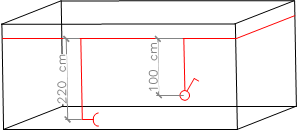 |
vista dell'installazione
 |
Schema con vista colonne montanti
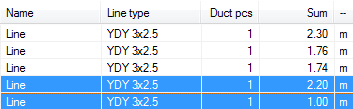
Linee BOM vista
Disegno intersezioni con o senza connessioni
Durante la creazione di disegni schematici molto spesso è necessario mostrare il tipo intersezione di due linee. CADprofi permette di visualizzare queste intersezioni con o senza connessioni.
Procedure
1. Eseguire il
comando canaline per cavi - schematico.
canaline per cavi - schematico.
2. Selezionare
la linea desiderata e fare clic sull'elemento Aggiungi ad una lista  tasto, o fare
doppio clic su di esso al fine di inserirla nella lista di linee selezionate -
in questo caso una sola linea può essere sulla lista.
tasto, o fare
doppio clic su di esso al fine di inserirla nella lista di linee selezionate -
in questo caso una sola linea può essere sulla lista.
3. (Opzionalmente) Riempire le informazioni relative al tipo di linea, attivare / disattivare l'opzione di disegnare tipo.
4. Accendere la possibilità di aggiungere automaticamente i punti di connessioni selezionando la SEMPRE o la stessa opzione layer.
5. Selezionare il tipo di simbolo di connessione.
6. Abilitare / disabilitare automaticamente l'opzione di Fine.
7. Fare clic sul pulsante OK per iniziare a disegnare la linea.
8. Specificare il primo punto ed i punti di successivi segmenti che si desidera disegnare. Collegamento sarà aggiunto dopo aver cliccato su un punto sulla linea.
1. Eseguire il
 comando
simboli - IEC, NFPA.
comando
simboli - IEC, NFPA.
2. Nella finestra di dialogo selezionare la categoria Modifica connessioni.
3. Selezionare il simbolo che si desidera inserire al disegno.
4. Controllare la portata e, se necessario, altri parametri del simbolo che sta per essere inserito.
5. Con l'aiuto
di  pulsante di discesa l'elenco delle
opzioni di inserimento e selezionare il Into molte linee al fine di simbolo
selezionato simultaneamente in molte linee.
pulsante di discesa l'elenco delle
opzioni di inserimento e selezionare il Into molte linee al fine di simbolo
selezionato simultaneamente in molte linee.
6. Indicare sul disegno due punti tra i quali viene rilevato l'incrocio e programma inserire i simboli selezionati.
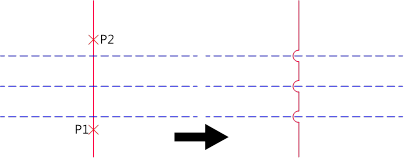
scala tipo di linea per le linee
|
Ogni linea viene disegnata con differenti modelli di linea, come una linea tratteggiata (tratteggiata) utilizzato per la linea "ritorno". La densità motivo di linea viene impostato utilizzando il comando CAD: LTSCALE (_Ltscale). Per impostazione predefinita nuovi disegni hanno ottenuto un fattore di scala del tipo di linea impostata come 1.00. Se questo numero fattore è troppo piccola o troppo grande, allora motivo di linea può non essere visibile e tutte le linee sarà visto come disegnato con una linea continua. |
LTSCALE = 200
LTSCALE = 50
|
Nel programma CADprofi è possibile progettare in unità impostate come millimetri, centimetri o metri. Per questo motivo, quando il disegno regimi scala tipo di linea deve essere sempre adattata allo schema modificato. Ad esempio, quando disegnando un sistema con l'unità impostata come "millimetri" con l'insieme formato di simbolo come 200 allora il fattore di scala del tipo di linea deve essere compresa tra tra 50 e 200.
Definizione di nuove linee di utente
L'utente può aggiungere il proprio tipo di linee al programma. In questo modo, il programma può essere adattato alle esigenze dell'utente e può essere utilizzato in una varietà di progetti in cui è necessario elaborare regimi.
Procedure
1. Eseguire i,
canaline per cavi - schematico  comando.
comando.
2. Fare clic sul
Definisci nuova  tasto per aggiungere
una nuova linea per il database esistente.Nuovo elemento verrà aggiunto alla
categoria * User *. Si aprirà una nuova finestra Modifica, in cui l'utente sarà
in grado di specificare tutti i parametri della riga.
tasto per aggiungere
una nuova linea per il database esistente.Nuovo elemento verrà aggiunto alla
categoria * User *. Si aprirà una nuova finestra Modifica, in cui l'utente sarà
in grado di specificare tutti i parametri della riga.
3. (Facoltativo)
Selezionare una linea esistente e fare clic sul Copy  pulsante per creare un nuovo elemento.
linea selezionata verrà utilizzata come modello.
pulsante per creare un nuovo elemento.
linea selezionata verrà utilizzata come modello.
4. Modificare le nuove impostazioni della linea secondo la procedura di Modifica dati di linea.
categoria * Preferiti *
E'anche possibile creare una cartella che contiene un elenco
di impianti utilizzati più frequentemente da parte dell'utente. Questa cartella
viene creata automaticamente quando un primo elemento contrassegnato come
preferito è stato aggiunto al programma.
Nella preferita * * categoria utente può definire qualsiasi struttura ramo, in
cui vengono memorizzati i singoli elementi.
è stato aggiunto al programma.
Nella preferita * * categoria utente può definire qualsiasi struttura ramo, in
cui vengono memorizzati i singoli elementi.
Dati Modifica linea
CADprofi consente di modificare i parametri (caratteristiche disegno) di linee create dall'utente. Per fare questo, utilizzare l’opzione Modifica.
In CADprofi tubo programma e le linee di ventilazione possono essere disegnati come schematico (con l'uso di linee o polilinee) o in vista 2D. Pertanto, quando si modificano le proprietà è possibile specificare i parametri differenti per linee schematiche e anche per le linee in vista 2D.
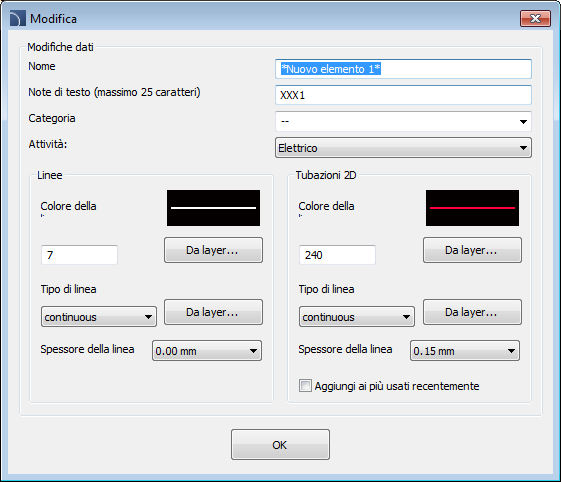
finestra di dialogo Edit dati linea
La finestra di dialogo Edit contiene i seguenti elementi:
Nome - Nome della riga modificata.
estratto di testo - marcatura per linee utilizzate come una desinenza del nome del livello nella struttura dei livelli estesa del testo.
Avviso
Si consiglia di utilizzare “valori unici” di notazioni di testo al fine di garantire il giusto riconoscimento di linee CADprofi.
Categoria - categoria attualmente assegnato nel database CADprofi.
Ramo - ramo industria attualmente assegnato a CADprofi Banca dati.
Aggiungere al più di recente - questa opzione aggiunge la riga modificata nella lista predefinita dei tipi di linea nei tubi 2D - finestra di dialogo Piano.
Linee o le linee 2D - impostazioni utilizzate per le linee schematiche o linee disegnate in 2D:
•colore linea- determina il colore della linea. Il colore può essere scelto in diversi modi: facendo clic sul pulsante che contiene la riga di anteprima, con l'aiuto dell'opzione per strato o inserendo programma CAD numero di colore.
•tipo di linea- determina il tipo di linea (tipo). Tipo di linea può essere selezionato dalla lista dei tipi di linea disponibili o dalla dall'opzione layer.
•spessore di linea- determina la larghezza della linea. larghezza della linea può essere scelto dalla lista valori disponibili nel programma.
Avviso
Solo linee definite dall'utente possono essere modificati (non è possibile modificare i parametri di riga dal database CADprofi primario).
Procedure
1. Eseguire il
comando canaline per cavi - schematico.
canaline per cavi - schematico.
2. (Facoltativo)
Se la linea che si desidera modificare si trova sulla lista delle linee
selezionate, quindi selezionarlo e cliccare su Rimuovi le righe selezionate tasto per rimuoverlo dalla lista.
tasto per rimuoverlo dalla lista.
3. Sulla lista delle linee disponibili selezionare la linea che si desidera modificare.
4. Fare clic su
Modifica  apri un Si aprirà una nuova
finestra di dialogo, che consente di modificare la linea.
apri un Si aprirà una nuova
finestra di dialogo, che consente di modificare la linea.
5. (Opzionale) Modificare il nome della linea modificata.
6. (Facoltativo) Modificare la notazione di testo della linea di cura (sconsigliato se la linea modificata è già inserito nel disegno).
7. (Opzionale) Cambia categoria della linea modificata.
8. (Facoltativo) Modificare il commerciale per la linea selezionata.
9. (Opzionale) Attivare / disattivare il componente aggiuntivo possibilità di utilizzare più di recente.
10. (Facoltativo) Modificare i parametri di linee schematiche.
11. (Facoltativo) Modificare i parametri di linee 2D schematiche.
12. Fare clic sul pulsante OK per accettare le modifiche.
|
Avviso Se avete cambiato i parametri per le linee che sono già stati aggiunti al disegno poi al fine di aggiornare le loro proprietà è necessario inserire una nuova riga (che ha i nuovi parametri) nel disegno. |
Installazioni da disegno
Tutte le linee e polilinee che si trovano su livelli appropriati sono trattati dal programma CADprofi come linee schematiche. Questo include strati con nomi simili a 2DX_PLS_xxx.
Quando diversi progettisti stanno lavorando sullo stesso progetto, allora è possibile che uno di questi designer ha utilizzato la sua tipi propria linea e poi ha trasmesso il disegno per ulteriori edizione. In questo caso, l'applicazione CADprofi rileverà automaticamente la presenza di linee aggiuntive (tipi di installazione) e li visualizza in una nuova categoria chiamata Installazioni dal disegno. Nome delle nuove linee che sono state individuate dal disegno vengono prese dalla loro etichetta (fine del nome del livello). Se i parametri queste linee saranno modificate nella finestra di dialogo, allora essi saranno salvati in modo permanente nel database del programma, come le linee dell'utente.
|
|
E' possibile utilizzare installazioni dal disegno, senza la necessità di modificarle, ma in questo caso, su tutti i BOM installazioni da linee di disegno avrà loro nomi elencati come etichetta loro strati. |
Strati Linee
Ogni tipo linea viene tracciata su livelli separati. Al fine di gestire facilmente i livelli nel menu in alto di programmi CADprofi si trovano i comandi aggiuntivi che permettono di nascondere o mostrare tutti i livelli che appartiene al riscaldamento centralizzato, delle acque reflue, l'acqua e altri tipi di installazioni in fretta.
Nella C: \ CADprofi \ Xx \ PlotStyle stili di stampa si trovano più adatto alla struttura di strati del programma. Di questi utenti file possono selezionare la stampa in bianco e nero (CADprofi Mono.ctb) e stampa a colori (CADprofi Color.ctb).
* File .ctb devono essere copiati nella cartella appropriata del programma CAD utilizzato.
Per ulteriori informazioni, si prega di consultare la sezione strati (Vedi Pag. 32).